Die 7 besten Netzwerk-Tools fürs Heimnetz
Inssider for Home - WLAN-Störungen beseitigen
von Michael Seemann - 28.03.2014
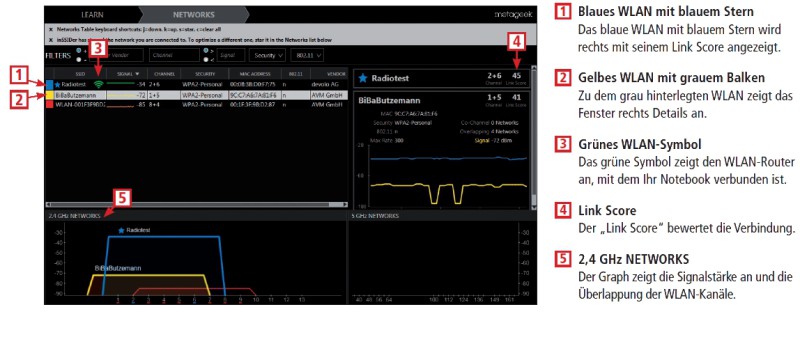
So geht’s: Inssider for Home zeigt die Verbindungsqualität zwischen Ihrem Notebook und einem beliebigen WLAN-Router in Reichweite an. Der „Link Score“ bewertet die Verbindungsqualität.
Installieren Sie Inssider for Home auf Ihrem WLAN-fähigen Notebook. Nach dem Start erscheint zunächst die „LEARN“-Oberfläche. Links oben unter „WI FI ADAPTER“ finden Sie den Namen Ihres WLAN-Adapters.
Klicken Sie nun auf das Register „NETWORKS“. Links werden alle für Ihr Notebook erreichbaren WLANs aufgelistet. Wenn Ihr Notebook gerade mit einem der angezeigten WLANs verbunden ist, dann wird dieses mit einem grünen WLAN-Funkwellensymbol markiert.
Das mit einem grauen Balken markierte WLAN erscheint im Fenster rechts in einer Grafik, die die Dämpfung der WLAN-Verbindung in der Einheit dBm (Dezibel Milliwatt) anzeigt. Der „Link Score“ rechts oben steht für die Verbindungsqualität zwischen Ihrem Notebook und dem markierten WLAN. Er kann Werte zwischen 0 (sehr schlecht) und 100 (hervorragend) annehmen.
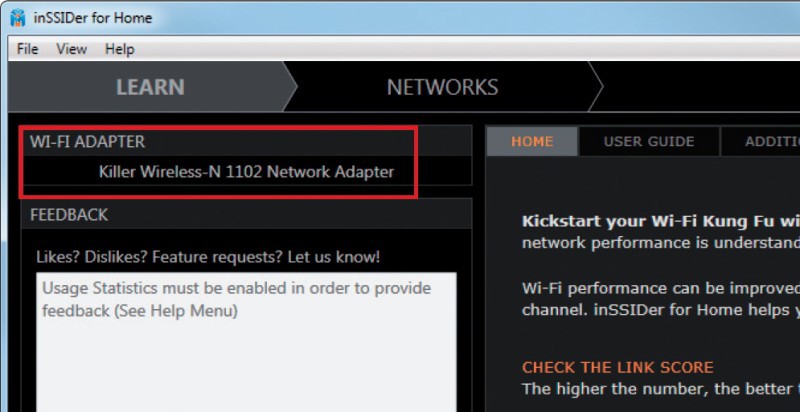
WLAN-Adapter: Im Register „LEARN“ zeigt Inssider for Home den WLAN-Adapter an, für den das Tool die Verbindungsmessungen durchführt.
Interessant: Das blaue Sternsymbol in der Liste links lässt sich mit der Taste [S] auf ein beliebiges markiertes WLAN versetzen. Wenn Sie anschließend die Markierung erneut versetzen, dann erscheinen im Bereich rechts die zwei markierten WLANs mit ihren Link Scores. Das mit dem blauen Stern markierte WLAN ist immer oben, das WLAN mit dem grauen Balken immer darunter. So lässt sich schnell die aktuelle Verbindungsqualität des Notebooks zu zwei WLANs vergleichen.